Hoe de bestandsgrootte van afbeeldingen verkleinen? Om dit op te lossen, biedt u hier 3 verschillende methoden om uit te kiezen:het formaat van de afbeelding wijzigen, de afbeelding comprimeren en het afbeeldingsformaat wijzigen. Bekijk dit bericht nu!
Om de een of andere reden moet u mogelijk de bestandsgrootte van een afbeelding verkleinen. In dit bericht leer je de 3 beste methoden om de bestandsgrootte van afbeeldingen te verkleinen. Om een video te maken van foto's, kun je MiniTool MovieMaker gebruiken.
Methode 1. Formaat van de afbeelding wijzigen
De eerste methode is om het formaat van de afbeelding te wijzigen. Volg de onderstaande handleidingen om te leren hoe u de bestandsgrootte van afbeeldingen op Windows en Mac kunt verkleinen.
Optie 1. Formaat van de afbeelding wijzigen in Windows
Hier leest u hoe u de bestandsgrootte van afbeeldingen in Windows kunt verkleinen met Microsoft Paint.
- Klik op Deze pc en zoek de afbeelding waarvan je het formaat wilt wijzigen.
- Klik met de rechtermuisknop op de afbeelding en kies Bewerken vanuit het pop-upvenster.
- Klik na het openen van de afbeelding in Microsoft Paint op de knop Formaat wijzigen optie en geef de afmetingen van de afbeelding op. Druk vervolgens op OK .
- Je kunt naar Bestand . gaan> Opslaan als en kies een map om de afbeelding op te slaan, of sluit de app en sla de wijzigingen op.
Optie 2. Formaat van de afbeelding wijzigen op Mac
Hier leest u hoe u de bestandsgrootte van een afbeelding op Mac kunt verkleinen met Voorvertoning
- Open de afbeelding in Voorbeeld door met de rechtermuisknop op de afbeelding te klikken en Openen met te kiezen .
- Klik op Extra in de werkbalk en selecteer Formaat aanpassen uit het vervolgkeuzemenu.
- Stel de breedte en hoogte van de afbeelding in en klik op OK .
- Tik op Bestand> Opslaan om de verkleinde afbeelding op te slaan.
Gerelateerd artikel:Het formaat van een afbeelding wijzigen in Photoshop en 2 alternatieve methoden
Methode 2. De afbeelding comprimeren
De tweede methode is om de afbeelding te comprimeren. Hier raden we een online gratis fotocompressor aan - TingPNG. Het ondersteunt PNG en JPG en stelt u in staat meerdere afbeeldingen tegelijk te comprimeren. Het werkt in elke webbrowser en u kunt de gecomprimeerde afbeeldingen rechtstreeks opslaan in Dropbox. De maximale bestandsgrootte is 5 MB.
Hieronder staan de stappen om de afbeelding online te comprimeren.
Stap 1. Open de TingPNG-website.
Stap 2. Upload de foto's die je wilt comprimeren.
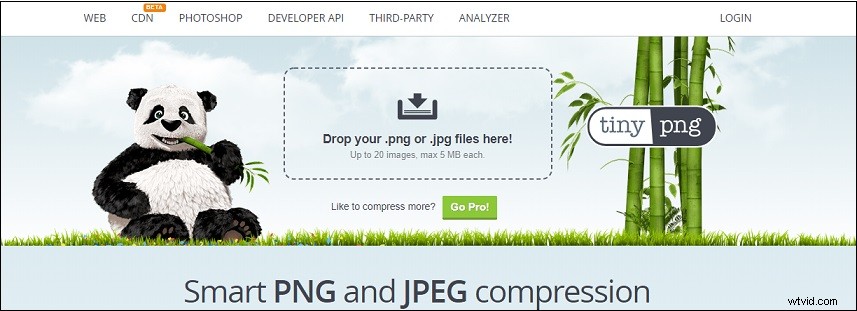
Stap 3. Nadat de compressie is voltooid, klikt u op de download om de gecomprimeerde afbeelding te downloaden.
Zie ook:Top 3 GIF-compressoren om GIF online te comprimeren
Methode 3. Het afbeeldingsformaat wijzigen
De derde methode is om het beeldformaat te wijzigen. Als uw afbeelding de PNG-indeling heeft, kunt u PNG naar JPG converteren om de afbeeldingsgrootte te verkleinen. Om PNG naar JPG te converteren, kunt u CloudConvert proberen. CloudConvert is een online bestandsconverter die uw foto's kan converteren naar JPG, PNG, ICO, BMP, TIFF en WEBP.
Voer de volgende stappen uit om het beeldformaat te wijzigen.
Stap 1. Ga naar de CloudConvert-website.
Stap 2. Klik op Bestand selecteren om de doelfoto te uploaden.
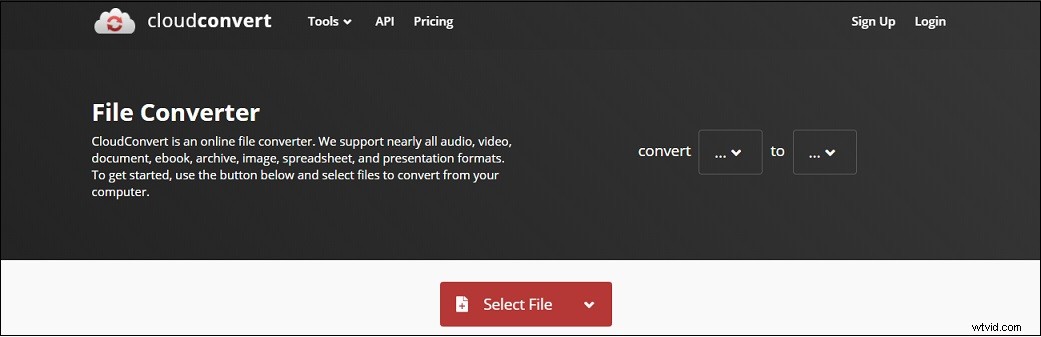
Stap 3. Vouw de lijst met uitvoerformaten uit en kies JPG als het uitvoerformaat.
Stap 4. Klik op de knop Converteren knop om de conversie te starten.
Stap 5. Download het geconverteerde bestand nadat het proces is voltooid.
Conclusie
Hoe de bestandsgrootte van afbeeldingen verkleinen? De top 3 methoden worden aangeboden in dit bericht. Nu is het jouw beurt!
